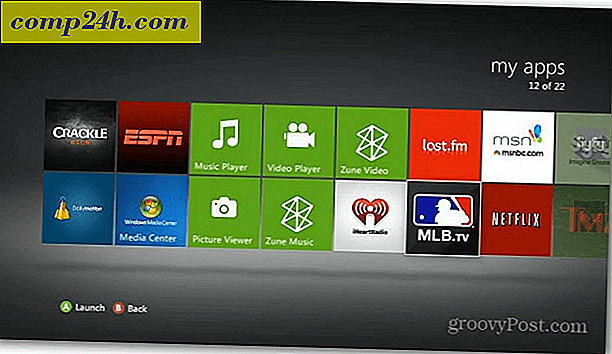Kuinka TreeSize käyttää kartan kovalevyn käyttöä ja löytää valtavia tiedostoja
Äskettäin allekirjoitin Windows 10: n, mutta huomasin jotain erilaista siitä, miten se käyttäytyi. Satunnaiset dialogihäiriöt ilmestyivät näytölle ja sovellukset alkoivat suorittaa hitaasti tai eivät tallentaneet tiedostoja. Tämä varmasti loi huolen ja syyllinen oli oikeassa edessäni. Kuten luultavasti tiedät, luon paljon kuvia, joita kirjoitan Groovypostille. Snip-sovellus on ollut hengenpelastaja; joten kuvakaappauksia voidaan helposti kaapata. Voin muokata, tallentaa ja sisällyttää artikkeleihin, joita julkaisen.
Virheet tapahtui paljon, kun yritin tallentaa kuvakaappauksia Snipistä. En vain yrittänyt säästää eri osioille, kun törmäsin jotain outoa. Minulla ei ollut yhtä tavua levytilaa jäljellä järjestelmän ajaa. Ajattelin, miten tämä voisi olla? En toimi suurien sovellusten tai tiedostojen kanssa, jos katson videota, se arkistoidaan välittömästi ulkoiseen asemaan. vanhat tiedostot, joita ei enää käytetä, arkistoidaan myös taajuusmuuttajalle. Suurin osa aktiivisista tiedostoistani on OneDrive-levyillä, jotka käyttävät vain 6 Gt tilaa.
Ratkaise 0 bittiä vapaata tilaa koskevasta virheestä Windows 10: ssä TreeSize-ohjelman avulla
Menin eteenpäin ja suoritin kaikki tavanomaiset tehtävät, kuten levyn puhdistaminen, Groovypostin vaiheiden vapauttaminen vapauttamaan levytilan opetusohjelmaa ja tietenkin etsiä manuaalisesti tiedostoja, jotka olisin voinut tallentaa jonnekin asemalle. Ainoat suuret tiedostot, jotka oli kerätty, olivat 4 GB: n HP-ajurit swsetup- kansiossa; pidetään minun askelni juuressa. Muutin niitä myös ottamalla tarkasti käyttöön asennettuja sovelluksiani ja selvittämään, mitkä niistä saattavat syödä tilaa. Hyväksyin sen, että yleiset sovellukset saisivat jonkin verran tilaa Windows Updaten kanssa. Mikään ei voinut tehdä sen suhteen. Mitä pystyin arkistoimaan, ei ollut mitään eroa, 4 gigatavua levytilaa pieneni nollaan tavulla minuutteina.
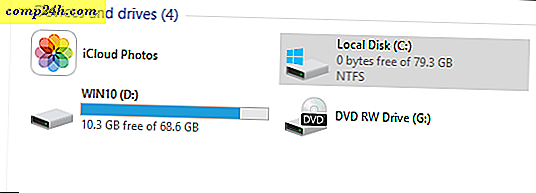
Mikä aiheutti tämän? Käynnistysohjelmien ja tapahtumien katseluohjelman läpi ei tullut mitään vihjeitä. Mikään Microsoftin apuohjelmista rakennettu mikään ei toiminut. Windows 10 toimi edelleen, mutta sovellukset pysyivät yllättyneinä.
Jam Software TreeSize (ilmainen)
Nopea haku työkaluista täällä esiin artikkeli Steve kirjoitti vuonna 2008 siitä, miten luoda kiintolevyn käyttö raportti käyttämällä työkalua nimeltä TreeSize Free. Hyvä uutinen minulle, työkalu on edelleen voimassa ja ILMAISEKSI!
TreeSize on loistava työkalu. Siinä on kolme versiota, joita voit verrata verkkosivuillesi - Freeware ja kaksi maksullista versiota. Tarpeeni, ilmainen versio oli tarpeeksi hyvä. Sanotaan, että ne tarjoavat 30 päivän kokeilun, jos haluat kokeilla työkalun maksullisia versioita. Joko niin - suosittelen kovasti näitä kavereita.
Ladattuaan TreeSize, seuraava askel oli asentaa se. Se itsessään osoittautui ongelmaksi. TreeSize pysyi virheellisesti asennuksen aikana, koska levytilaa ei ole. Joten, seuraava yritys oli asentaa se Windows 10 Creators -päivitykseen, jolla minulla oli toinen osio, johon ei vaikuttanut Windows 10: n vuosipäivityksen ongelma. Valitettavasti sovellus ei asennu Creators-päivitykseen. Joten minua jäi tiukalle paikalle. Jouduin löytämään jonkin tapaan vapauttaa tilaa Anniversary Update -asennuksessani. Sain arkistoida noin GB: n äänitiedostoja ja ryntäsin saadakseni Treesize-sovelluksen. Huh huh! Lopulta sain sen ylös ja juoksin.
Käyttöliittymä on vähän kuin steroidien tiedosto Explorer. Käyttäjien täytyy sukeltaa ja aloittaa kaivaminen koko järjestelmässä löytää tiedostoja, joiden he ajattelevat, voivat kyykistyä arvokkaalla levytilalla. Erinomainen paikka aloittaa on AppData- kansio. Monet sovellukset tallentavat tiedostoja siellä ja olisit yllättynyt tietävän useita lokitiedostoja, jotka voivat kasvaa kokoa; kätketty pois helpon pääsyn.
Kun käynnistät Treesize-ohjelman, ohjelma oletusarvoisesti asentaa järjestelmän asemaan, jossa Windows 10 on asennettu, mutta kansion puun sisältö on tyhjä. Tee vain uusi skannaus koko levytilan käyttöä varten.

Valitse Työkalut- välilehti ja napsauta sitten Asetukset- painiketta.

Valitse Käynnistä- välilehti, valitse Käytä ja sitten OK .

Kun Treesize skannaa järjestelmän asemaan, näet jokaisen kansion tunnin lasin. Treesize esittelee joitain välittömiä paikkoja ja tiedostoja, joita haluat tarkastella. Nämä eivät yleensä ole tiedostoja, jotka haluat muokata tai poistaa.

Kun skannaus on valmis, saat paremman käsityksen siitä, missä suuria tiedostoja on tallennettu asemaan. Lihavoidulla sinisellä merkityt kohteet katsotaan kansioiksi, joilla on paljon suuria tiedostoja.
Kuten alla olevassa kuvakaappauksessa näet, Treesize määrittää, että suurimmat tiedostot tallennetaan Käyttäjät ja Windows-kansiossa. Muut hakemistot voivat myös sisältää suuria tiedostoja, joita käyttäjät voivat selata ja päättää, poistetaanko ne vai tapahtuvat tapauskohtaisesti.

Yksi parhaista paikoista on AppData- kansio. Siirry Käyttäjät> YourUserAccount nimi> Sovellustiedot.

Pienellä onnella, vihdoin osui jättipottiin tietylle kysymykselleni; Olen törmännyt kahteen epäilyttävään lokitiedostoon, jotka ovat luoneet kukaan muu kuin Snip-sovellus. Kummankin tiedoston yllättävyys oli kooltaan kooltaan 9 ja 17 gigatavua, mikä oli vain mielenkiintoista.

Miksi nämä lokitiedostot olivat niin suuret ja mihin niitä käytettiin? Yritin avata jokaisen Notepadissa, mutta sovellus virheellisesti väittäen, että ne olivat liian suuria. Näyttää siltä, että joka kerta, kun kaapasin kuvakaappauksen, Snip-sovellus piti kirjaa siitä. Mistä syystä? Minulla ei ole aavistustakaan. Tiedän vain, että olin valmis eroon molemmista. Ja juuri näin, minulla oli palautunut 27 gigatavua levytilaa.
Epäilemättä, TreeSize on asennettu, siellä on enemmän löytää ja poistaa, mutta nyt olen taas musta. Vielä tärkeämpää on, että Microsoft ei ole enää aktiivisesti kehitetty; Se oli Garage-projekti, loppujen lopuksi oli aika palata Snagitin käyttöön. Vaikka se ei ole yhtä yksinkertainen kuin Snip, se on kovaa ja ei pitäisi täyttää kiintolevyä salaperäisten jättiläisten lokitiedostojen kanssa.
On olemassa muita suosituksia, jotka huomasin, kun kävin googlessa 0 tavua levytilan virheestä. Jotkut suosittelevat poistamalla Windows SXS -kansiota, Microsoft ei suosittele tätä. Sovelluksia ja muita Windows-komponentteja hyödynnetään usein yhteensopivuustarkoituksiin. Henkilökohtaisesti en tuntenut itsevarmuutta mahdollisesti lamauttavasta järjestelmästäni. TreeSize osoittautui vain ratkaisuksi, jota tarvitsin. Jos jatkat levytilaa ja olet käyttänyt kaikki yleiset levyjen puhdistusrutiinit, anna TreeSize-kokeilua.
Oletko koskaan käyttänyt TreeSizea tai vastaavaa työkalua aiemmin? Haluaisimme kuulla siitä kommenttien ja inspiraation seuraavasta !